2023. 7. 2. 17:34ㆍ자바/자바 정복
자바프로젝트 생성
1) Java Project 생성- 프로젝트 폴더 생성
2) 패키지 생성 - 하위 폴더 생성
3) Java class 생성 - 소스파일 작성(.java)
4) 저장(이클립스에서 저장하면 자동으로 컴파일 됨) - 바이트코드 생성(.class)
5) 실행
1) Java Project 생성
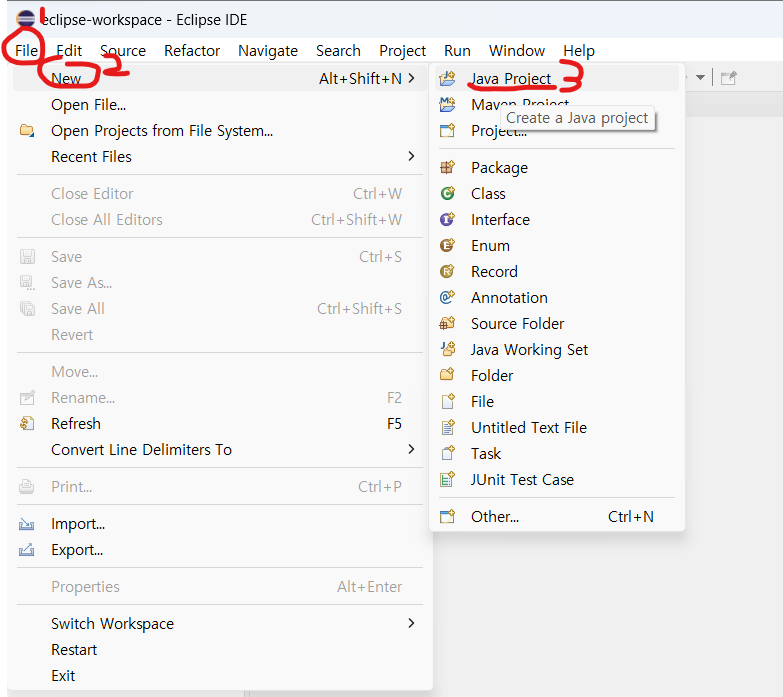
위에 과정을 누르면 새로운 창이 뜬다
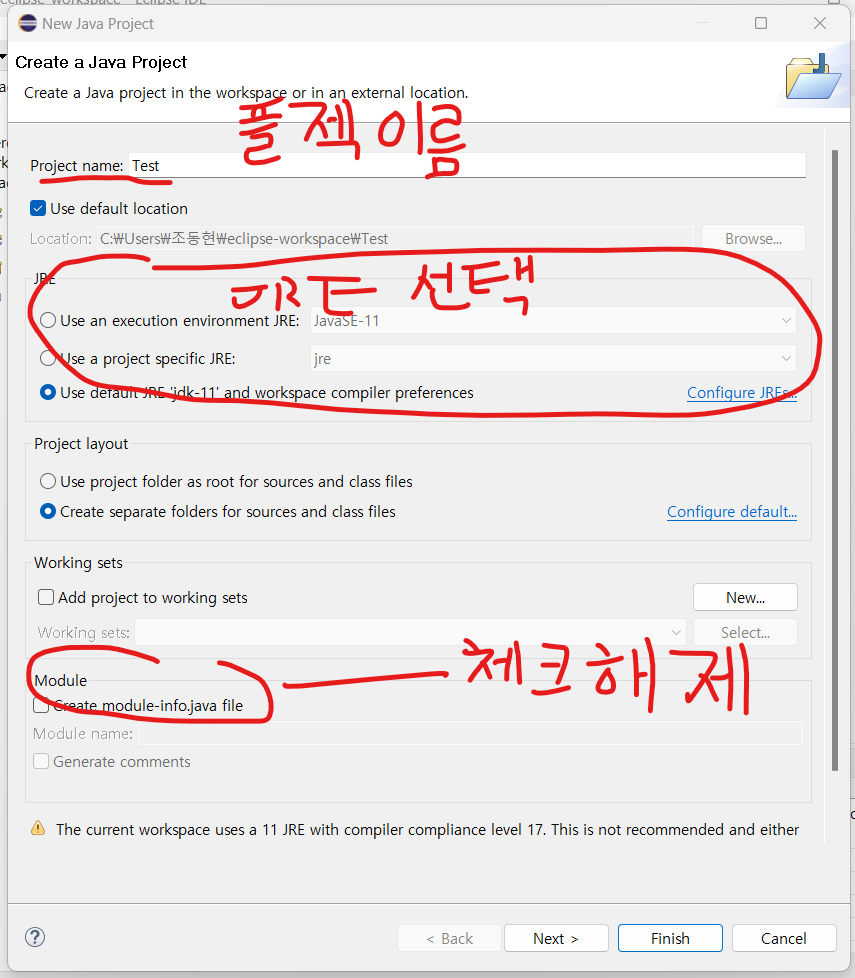
위와같이 프로젝트 이름과 JRE 설정을 해주고 Finish를 누르면 프로젝트가 생성된다.
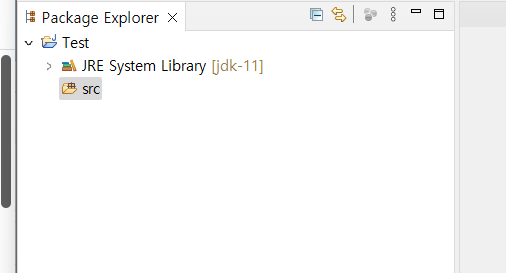
2) 패키지 생성 - 하위 폴더 생성
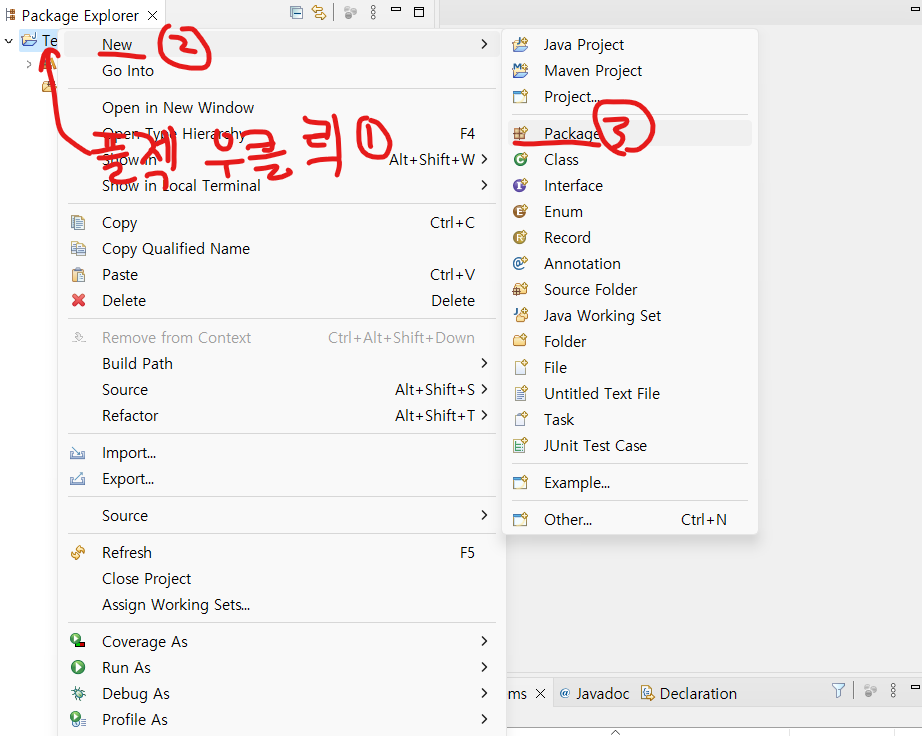
프로젝트를 마우스 우클릭하고 New에 package를 선택한다.
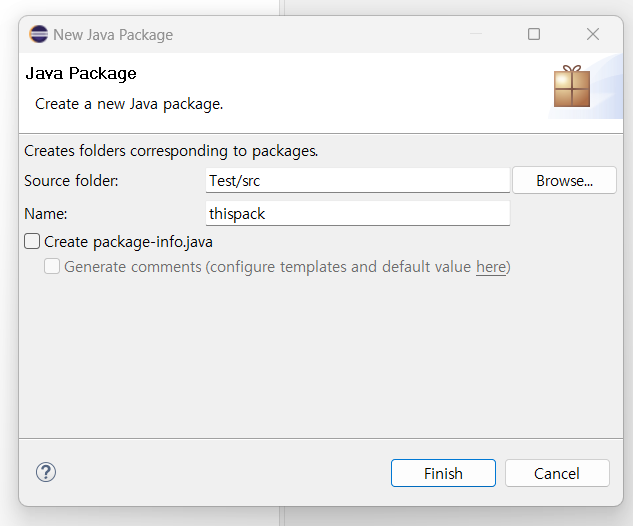
Name에 package이름을 넣어주고 Finish하면 생성된다.
3) Java class 생성 - 소스파일 작성(.java)
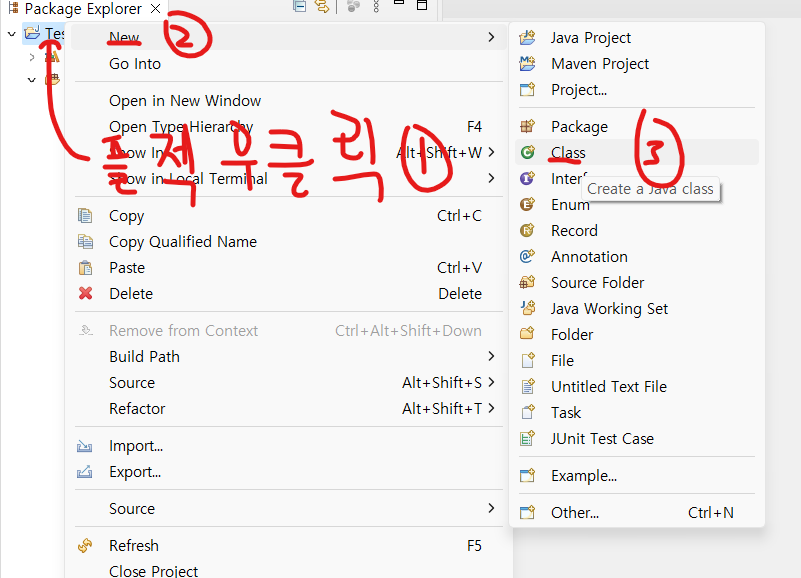
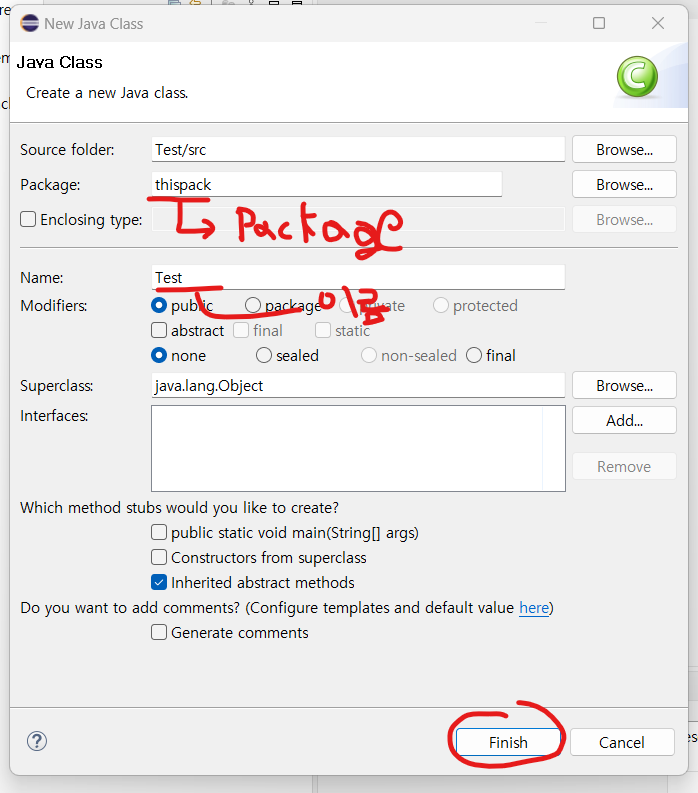
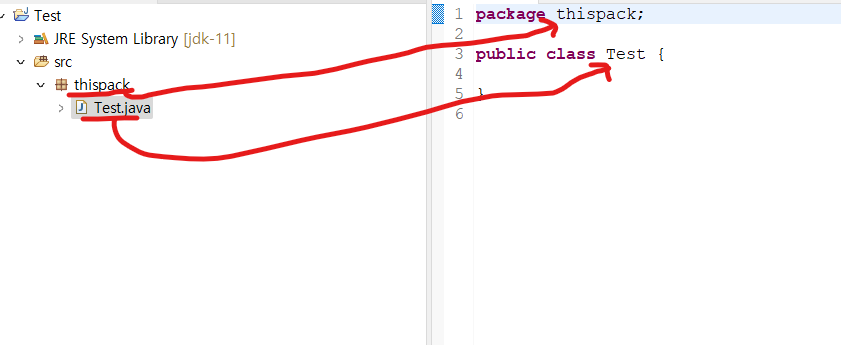
위에 생성된 소스파일의 class 이름은 자바 소스파일(.java) 이름과 반드시 동일해야 한다.
4) 저장(이클립스에서 저장하면 자동으로 컴파일 됨) - 바이트코드 생성(.class)
보통 명령프롬프트(CMD) 창에서 javac를 이용해 직접 컴파일을 해야 .class가 생성된다. 근데 이클립스를 사용하면 파일이 저장버튼을 누를 때마다 자동으로 컴파일 수행하여 .class 파일을 만든다. 만들어진 .class 파일은 bin 폴더 안에 있다. 실제로 윈도우 탐색기를 켜서 워크스페이스로 이동후 프로젝트의 bin폴더로 들어가보자
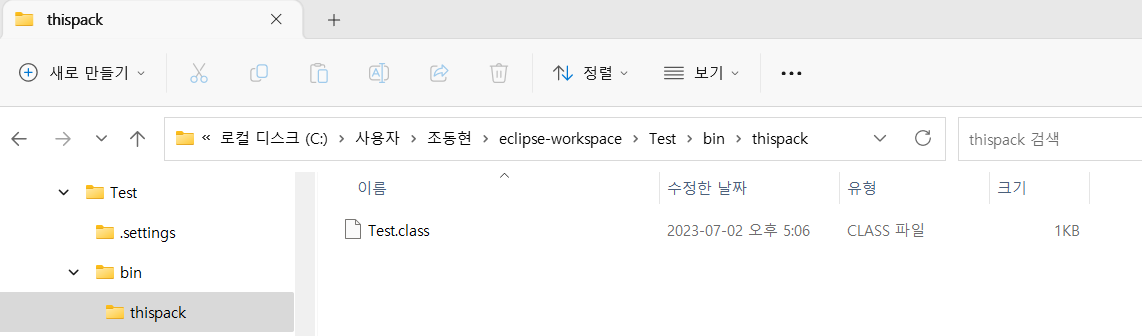
Test.class 파일이 있는걸 볼 수 있다.
5) 실행
이클립스에서 ctrl + F11을 누르면 실행이 된다. 단축키 말고 메뉴에서 실행 시키는 방법도 있다.
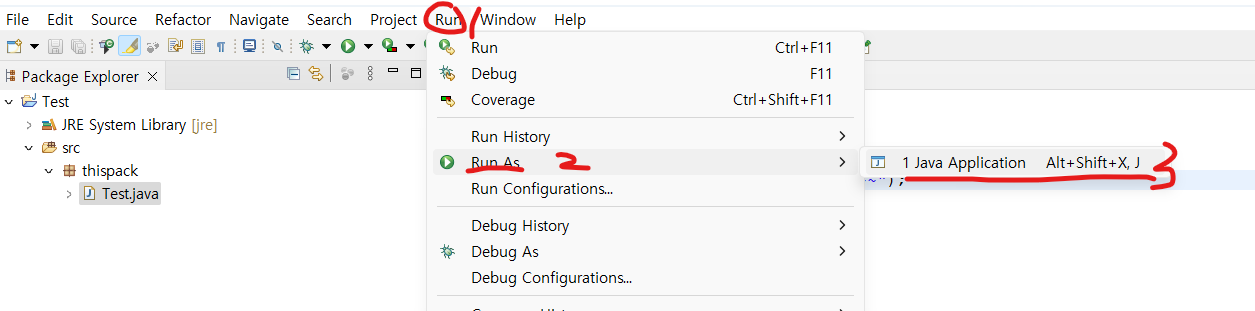
실행된걸 확인하기 위해 System.out.println()으로 콘솔창에 메세지를 출력했다. main 메소드가 실행되면서 콘솔에 메세지가 출력된다.
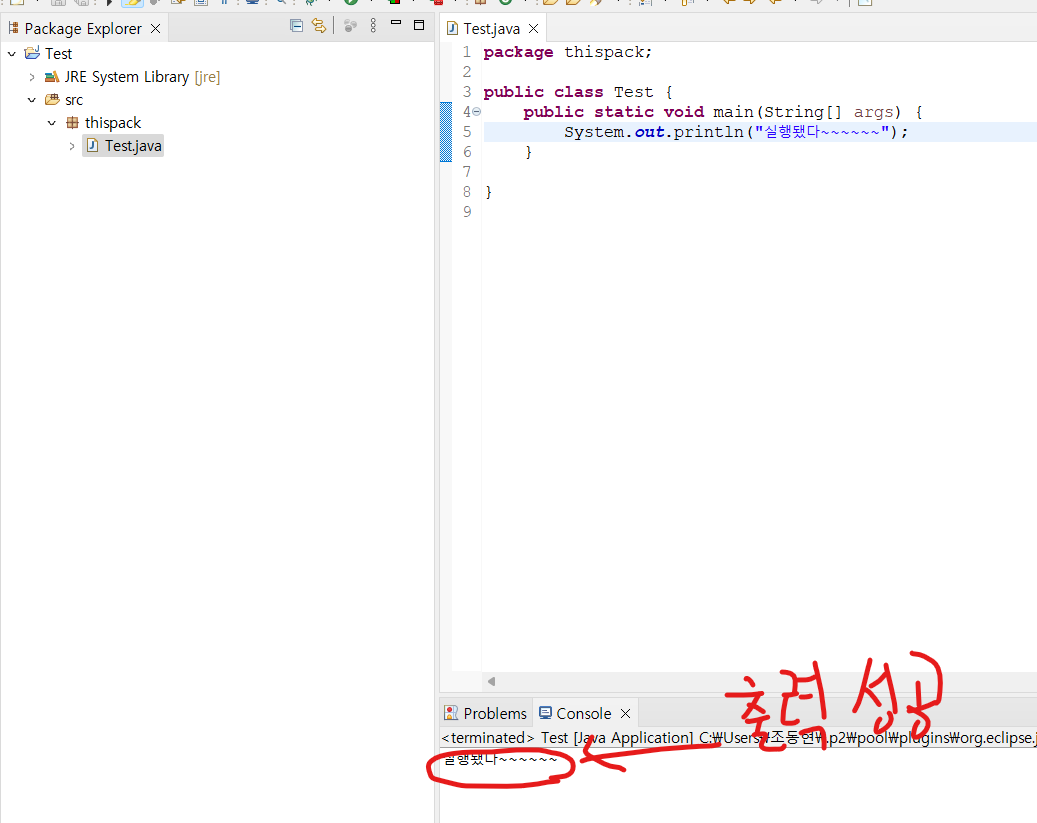
'자바 > 자바 정복' 카테고리의 다른 글
| 자바 - 자료형 (0) | 2023.07.07 |
|---|---|
| 자바 - 출력 (0) | 2023.07.05 |
| 자바 - 기본 구조, 주석, 클래스(외부 클래스 내부 클래스) (0) | 2023.07.04 |
| 자바 - 자바개요 (0) | 2023.07.02 |
| 자바 - JDK 다운로드 및 환경설정, 이클립스 다운로드 및 설정(글씨크기 조정, 인코딩 설정, JRE 버전과 JDK 버전 설정) (1) | 2023.07.01 |